Theo Neowin, Microsoft đã khoác lên cho Windows 11 một diện mạo mới mẻ, trong đó gồm cả Task Manager. Gần hai năm trước, phiên bản 22H2 ra mắt với giao diện XAML hiện đại cùng nhiều tính năng mới cho Task Manager. Tuy nhiên, không phải ai cũng hài lòng với sự thay đổi này. Nếu cảm thấy Task Manager mới khó sử dụng hơn so với phiên bản trên Windows 10, bạn hoàn toàn có thể khởi chạy phiên bản ‘cổ điển’ với vài thao tác đơn giản.
Sử dụng Run
Chỉ với một câu lệnh đơn giản từ hộp thoại Run, Windows 11 sẽ khởi động Task Manager phiên bản cũ quen thuộc.
- Bạn nhấn tổ hợp phím tắt Windows + R để mở hộp thoại Run.
- Tiếp theo, nhập lệnh taskmgr -d và nhấn Enter.
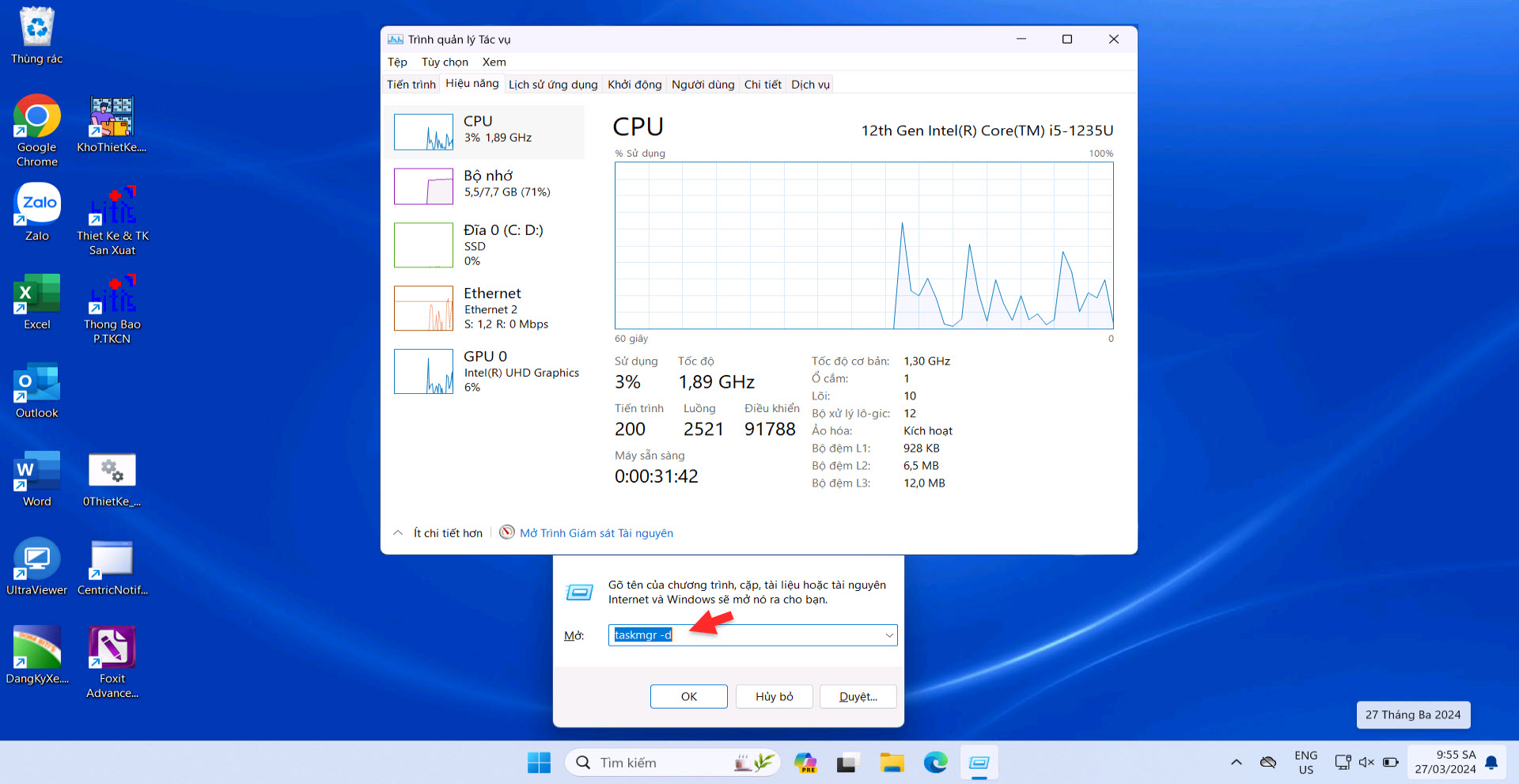
Dùng Run để mở Task Manager với giao diện cũ
CHỤP MÀN HÌNH
Lệnh này sẽ yêu cầu hệ điều hành khởi chạy Task Manager với giao diện cũ như trên Windows 10.
Sử dụng thư mục SysWOW64
Ngoài việc nhập lệnh, bạn cũng có thể đưa shortcut của Task Manager cũ ra Desktop để tiện khởi chạy về sau. Cách thực hiện như sau:
Mở File Explorer và điều hướng đến đường dẫn C:\Windows\SysWOW64.
Tìm đến tệp tin thực thi có tên Taskmgr.exe. Nhấp chuột phải vào tệp, chọn Show More Options > Send to > Desktop (create shortcut). Lúc này, ngoài màn hình Desktop đã hiển thị một shortcut để mở nhanh Task Manager phiên bản ‘cổ điển’.
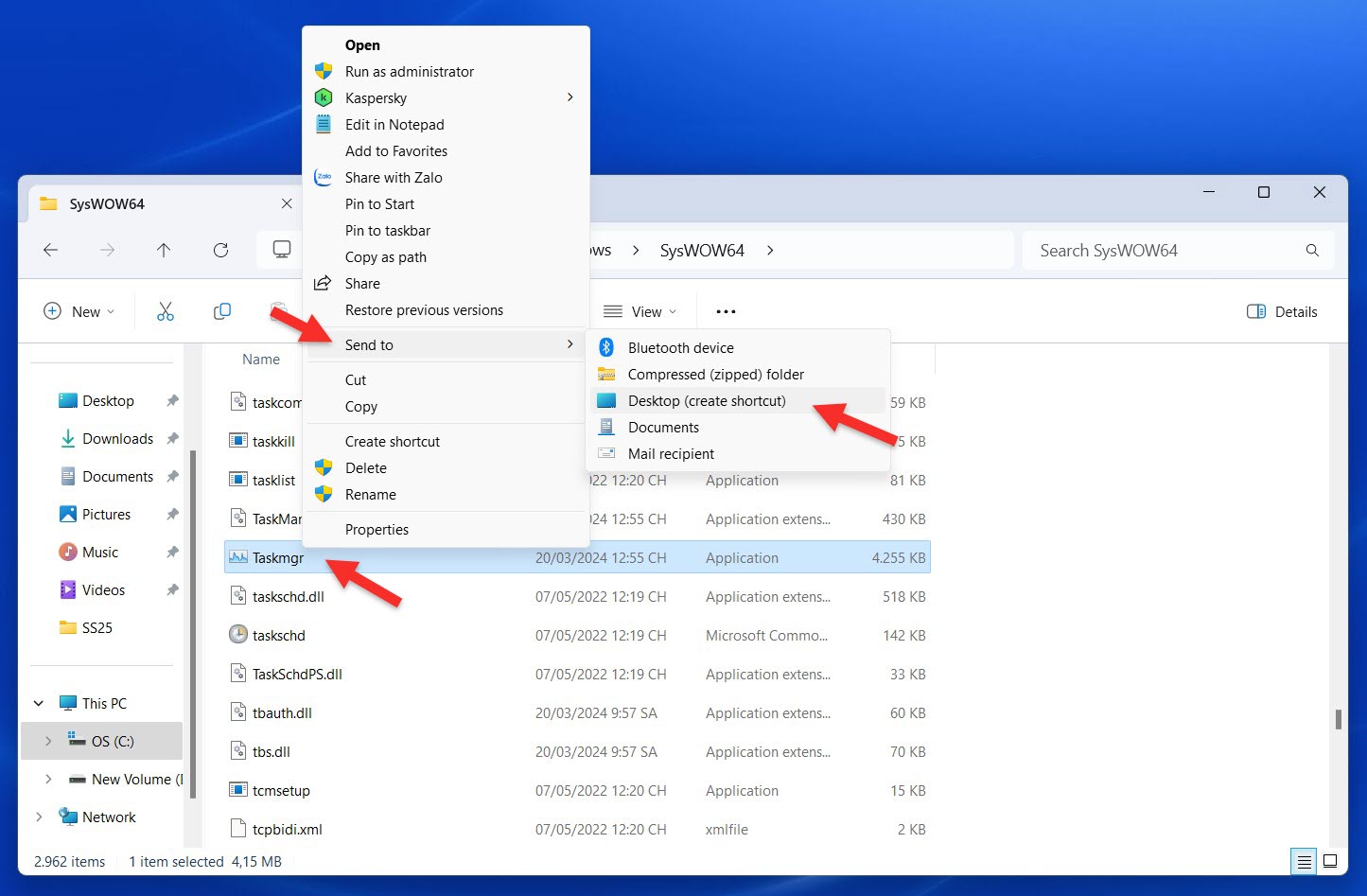
Tạo shortcut của Task Manager cũ đến với Desktop
CHỤP MÀN HÌNH
Bạn cũng có thể kéo thả shortcut này vào thanh taskbar để ghim hoặc lưu trữ ở bất kỳ thư mục thuận tiện nào khác. Ngoài hai thủ thuật nói trên, bạn vẫn có thể chọn giải pháp tiếp tục sử dụng Windows 10 quen thuộc cho đến tháng 10.2025.
Cập nhật tin tức công nghệ mới nhất tại fanpage Công nghệ & Cuộc sống
Nguồn tin: thanhnien.vn

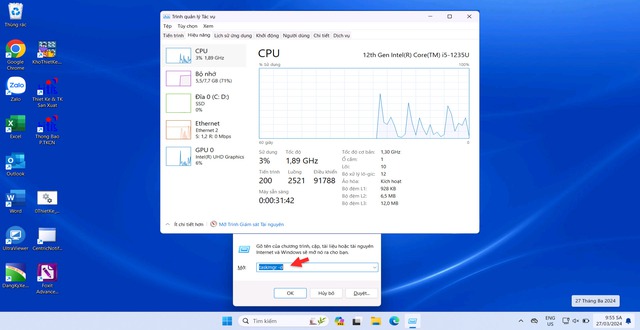





Tham gia bình luận